Explorer l’inversion d’images sur iPhone : Guide complet
Un smartphone regorge de fonctionnalités pratiques, et l’une d’elles est la capacité d’édition d’images. Directement depuis votre appareil, vous pouvez ajuster, recadrer, filtrer et transformer vos photos. Parmi ces options, l’inversion de couleurs est particulièrement intéressante. Cette fonctionnalité permet d’échanger les couleurs d’une image, modifiant ainsi l’apparence et la perception de celle-ci.
L’inversion des couleurs transforme les zones sombres en zones claires et vice-versa. Par exemple, un champ vert pourrait virer au rouge, et une banane jaune pourrait devenir violette. J’apprécie particulièrement cette fonction, disponible nativement sur mon iPhone.
Dans cet article, nous allons explorer différentes méthodes pour inverser une image sur votre iPhone.
Pourquoi inverser une image ?
Les raisons d’inverser une image sont multiples et dépendent du contexte. Voici quelques-unes des applications les plus courantes :
Amélioration de l’accessibilité
L’inversion des couleurs peut être très utile pour les personnes souffrant de troubles visuels, tels que la photophobie ou d’autres sensibilités à la lumière. En inversant les couleurs, l’image devient plus facile à visualiser grâce à la réduction de la luminosité. De plus, les personnes atteintes de daltonisme peuvent bénéficier de cette fonction car elle facilite la distinction entre les différentes nuances et teintes, améliorant ainsi l’accessibilité générale.
Lire aussi : Les meilleures applications de clavier pour iPhone afin d’améliorer votre vitesse de frappe.
Expression artistique créative
Les artistes et les photographes peuvent utiliser l’inversion des couleurs pour explorer de nouvelles perspectives artistiques. Cette technique permet d’obtenir des effets visuels surprenants et d’ajouter de la profondeur aux images.
Facilitation de la correction des couleurs
L’inversion des couleurs permet de repérer plus facilement les zones surexposées ou sous-exposées. En identifiant ces zones, vous pouvez ajuster les niveaux de luminosité et de contraste pour obtenir un meilleur équilibre des couleurs.
Inversion d’image via les paramètres de l’iPhone
Bien qu’il n’existe pas de fonction directe pour inverser une image spécifique, l’iPhone offre une option d’inversion des couleurs pour l’ensemble de l’écran. Ainsi, vous pouvez visualiser toutes les images avec des couleurs inversées.
Voici comment activer cette option :
Étape 1 : Ouvrez l’application « Réglages » de votre iPhone, puis accédez à « Accessibilité » > « Affichage et taille du texte ».
Étape 2 : Faites défiler vers le bas et activez l’option « Inversion classique ». Cela inversera les couleurs sur tout votre iPhone, y compris vos photos.
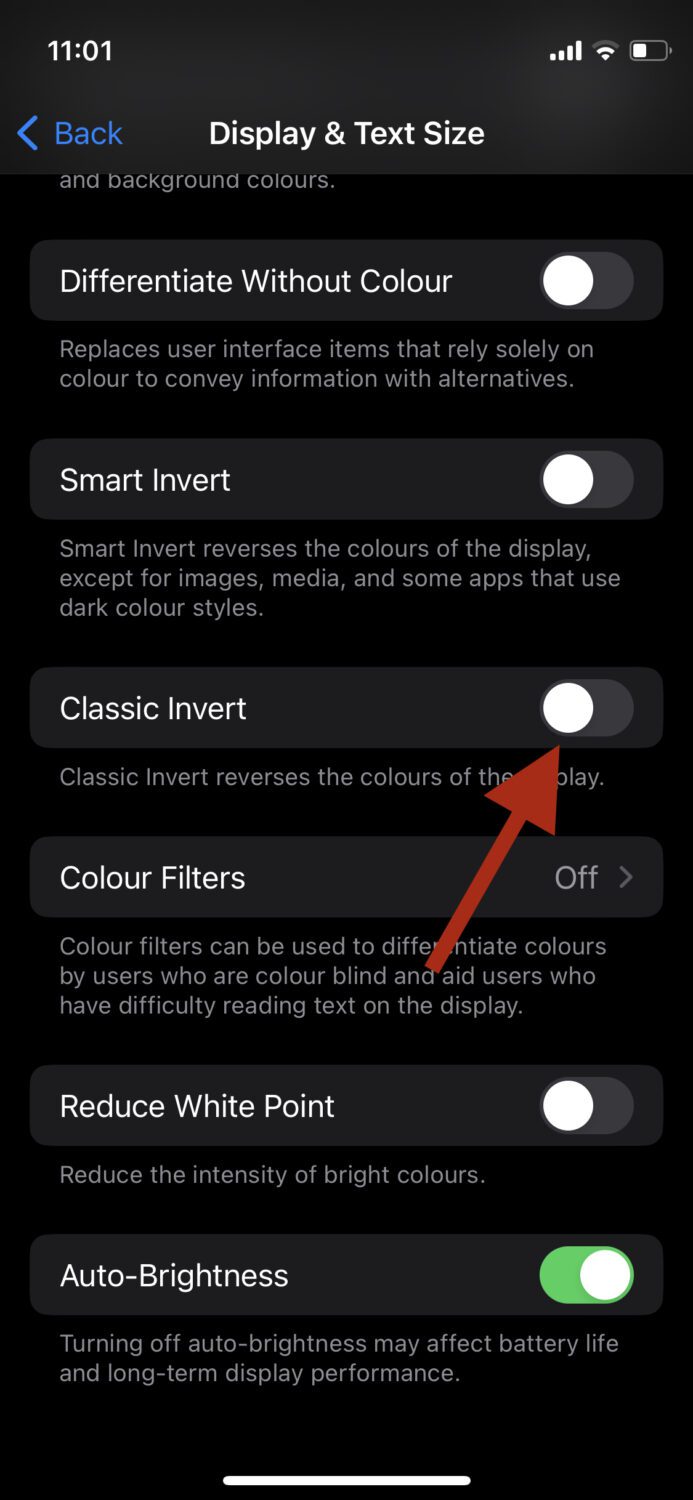
Vous pouvez maintenant visualiser et modifier vos photos avec les couleurs inversées. Pour revenir à l’affichage normal, désactivez simplement « Inversion classique ».
Inversion d’image avec des applications tierces
De nombreuses applications tierces permettent d’inverser les couleurs de manière très simple. Parmi mes préférées, on retrouve Photoshop Express et Lightroom. J’utilise quotidiennement Lightroom pour retoucher mes photos, nous allons donc commencer par cet exemple.
Lightroom
Étape 1 : Téléchargez et ouvrez l’application Lightroom sur votre iPhone.
Étape 2 : Une fois l’application lancée, appuyez sur l’icône située en bas à droite pour importer votre photo.
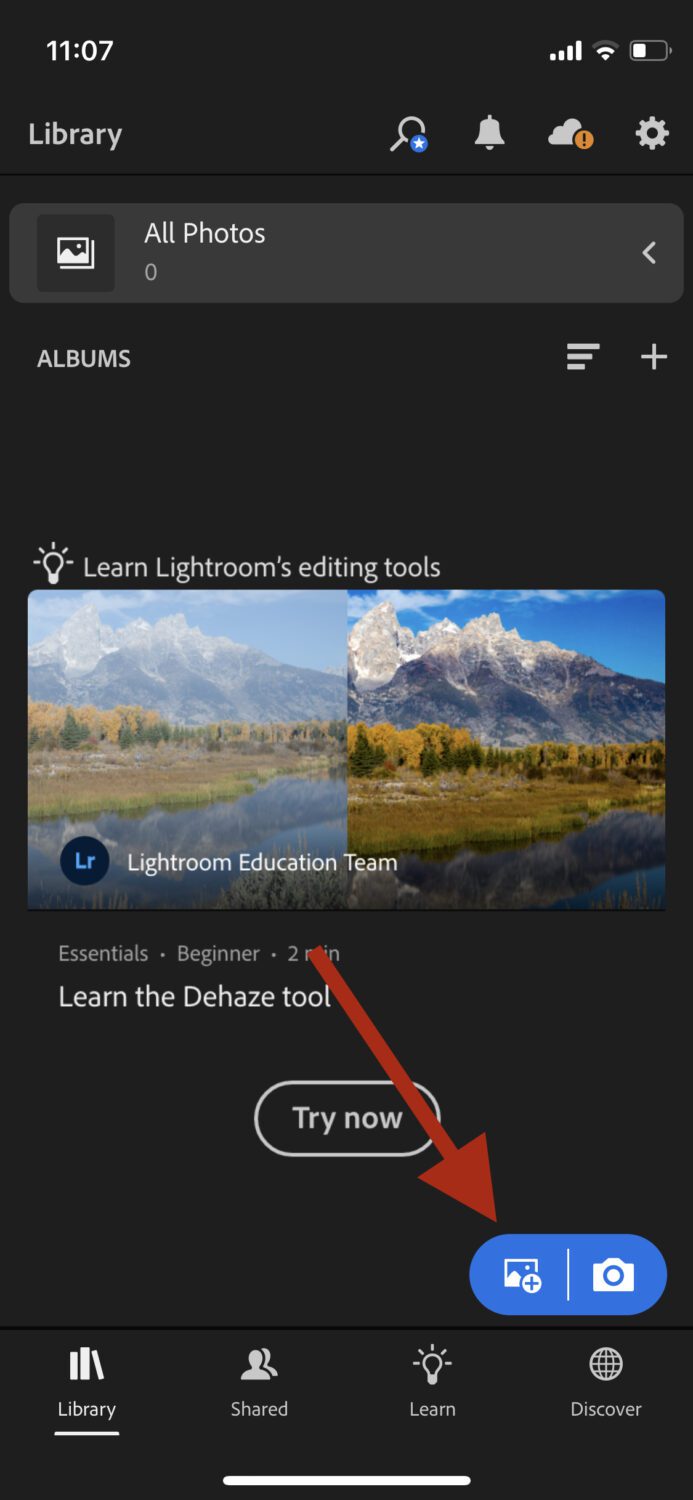
Étape 3 : Appuyez sur « Toutes les photos » en haut, puis sélectionnez l’image que vous venez d’importer.
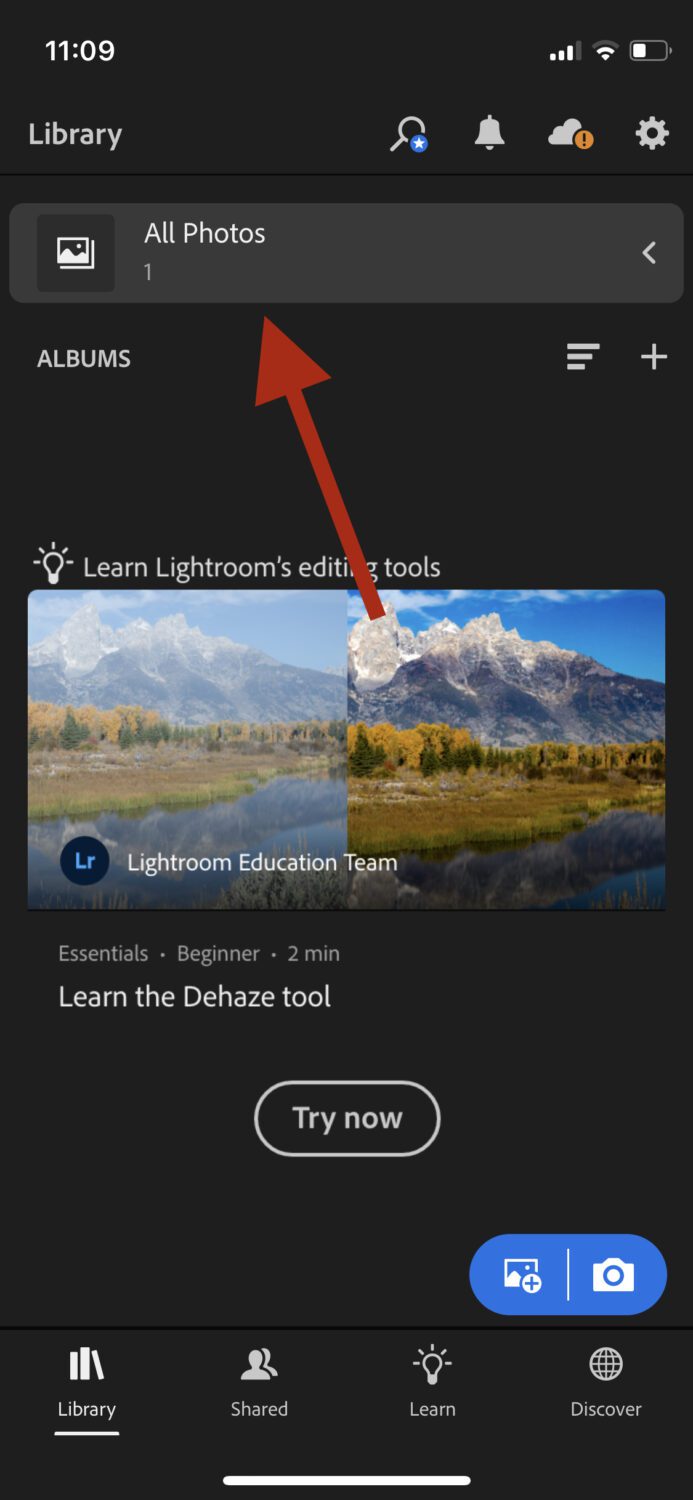
Étape 4 : L’éditeur s’ouvrira. Dans les options en bas de l’écran, sélectionnez « Lumière ».

Étape 5 : Appuyez sur « Courbe ».
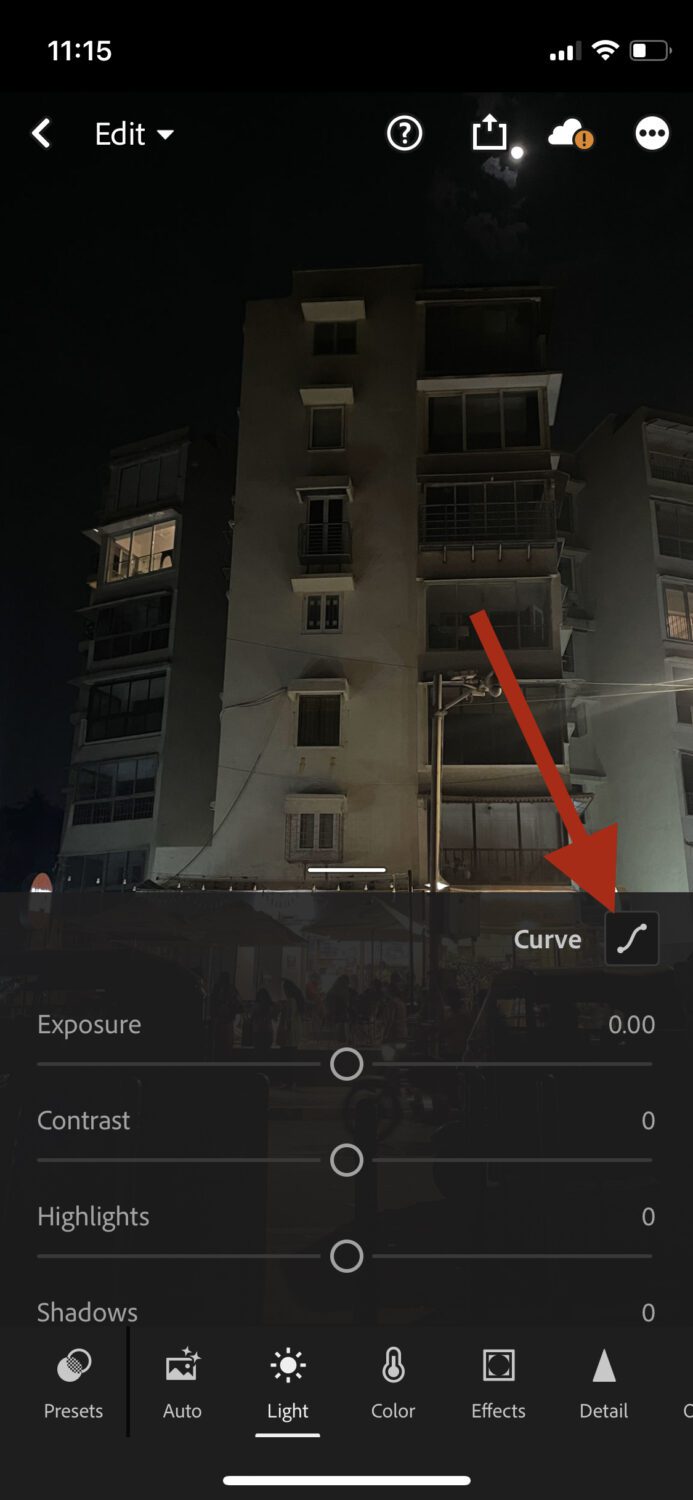
Étape 6 : C’est ici que ça devient intéressant. Dans la courbe de tonalité, faites glisser le point inférieur gauche vers le haut à gauche, puis faites glisser le point supérieur droit vers le bas à droite.

Vous pouvez également ajuster les niveaux à votre convenance. Une fois satisfait du résultat, appuyez sur « Terminé ».
Photoshop Express
Le processus est beaucoup plus simple dans Photoshop Express, car l’application possède un bouton dédié à l’inversion des couleurs.
Étape 1 : Téléchargez et ouvrez l’application Photoshop Express sur votre iPhone.
Étape 2 : Une fois l’application lancée, importez la photo que vous souhaitez modifier.
Étape 3 : Lorsque l’éditeur s’ouvre, plusieurs options apparaissent en bas de l’écran. Appuyez sur « Looks ».
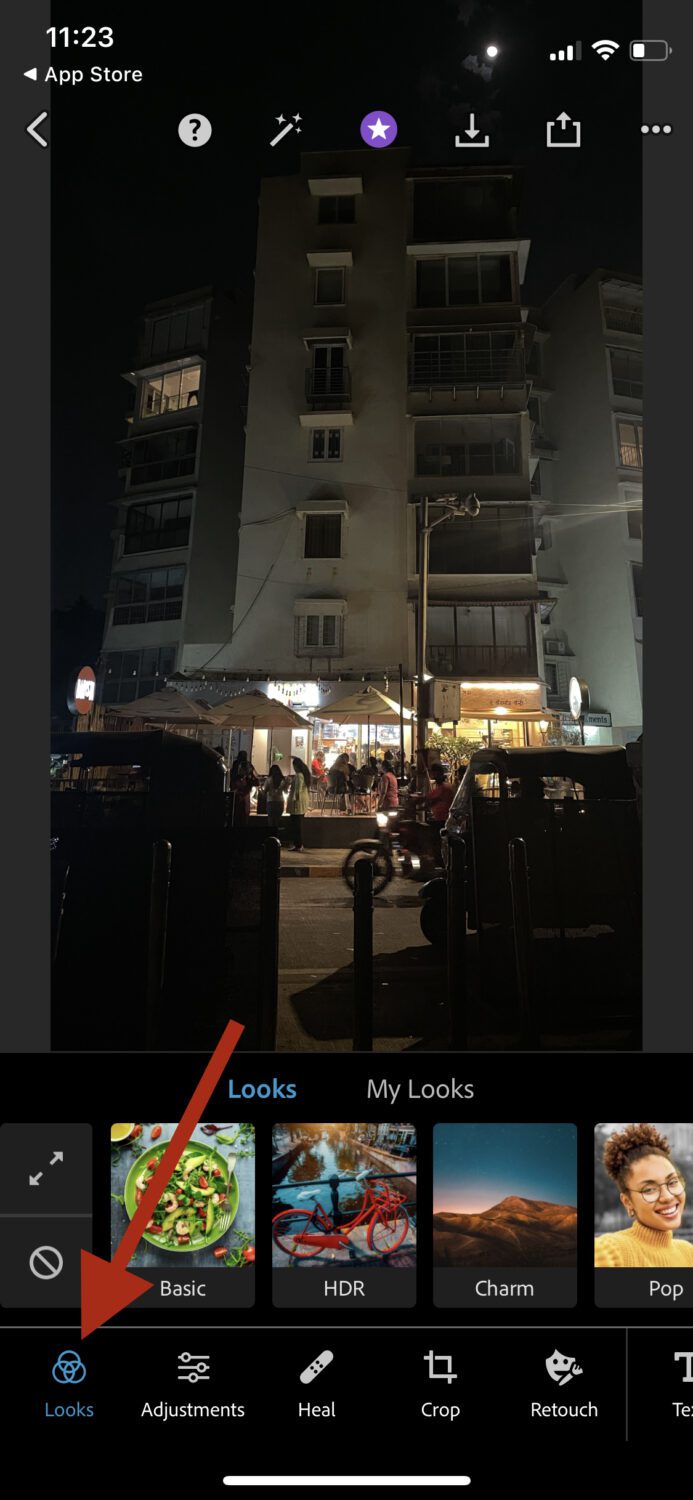
Étape 4 : Appuyez sur « Basique ».
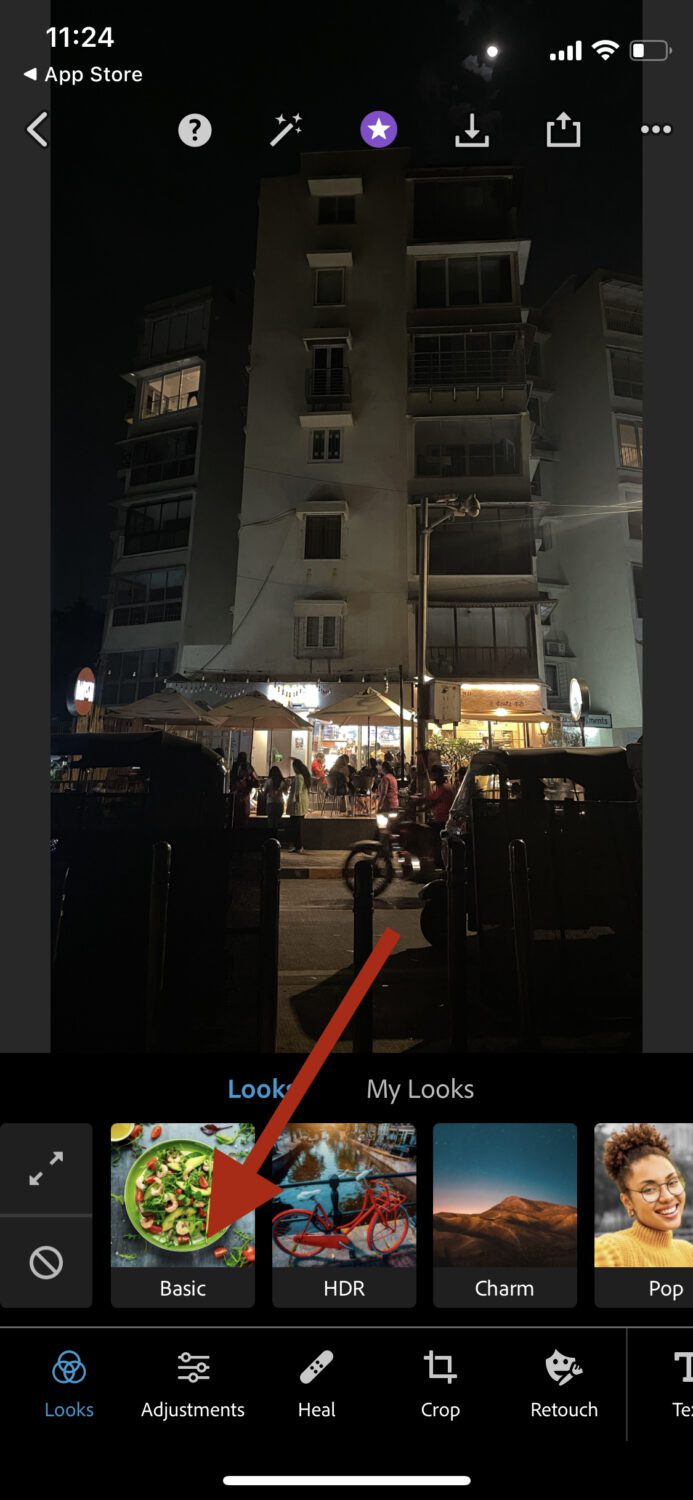
Étape 5 : Faites défiler vers la droite et sélectionnez « Inverser ».
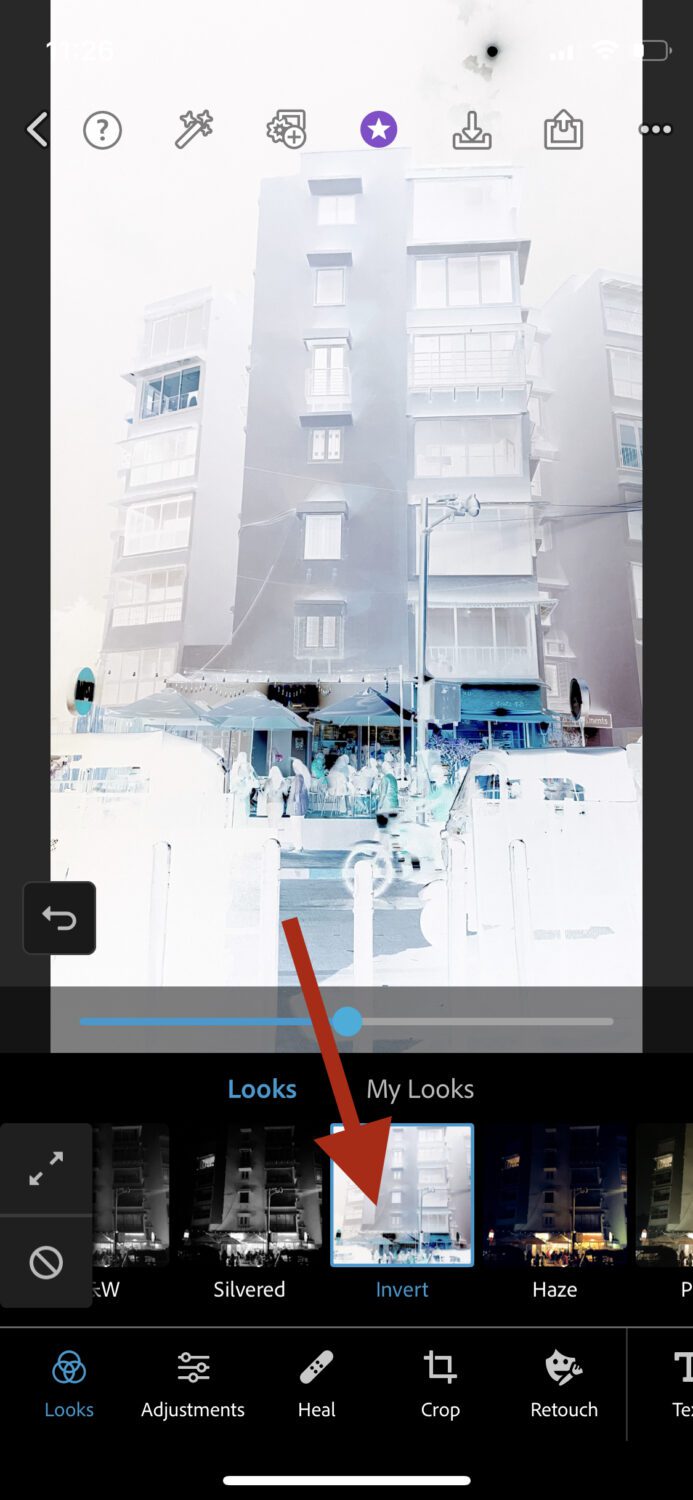
Et voilà !
Inversion d’image avec des outils en ligne
Plusieurs outils en ligne vous permettent d’inverser les couleurs de vos images instantanément et gratuitement. Voici quelques-uns des meilleurs :
Pinetools
Simple et efficace, Pinetools offre une fonction d’inversion des couleurs très rapide. Il vous suffit de télécharger votre image, et l’outil la transformera en négatif.
Outre l’inversion des couleurs, Pinetools vous permet également de :
- Retourner une image
- Assombrir ou éclaircir
- Ajuster le contraste et la luminosité
Il s’agit d’une plateforme complète pour tous vos besoins d’édition d’images.
Pixelied
Un peu plus sophistiqué, Pixelied est à la hauteur de sa réputation. Il vous permet d’appliquer un effet négatif à vos photos instantanément et gratuitement. Vous pouvez ajuster l’intensité de l’inversion et exporter l’image dans différents formats.
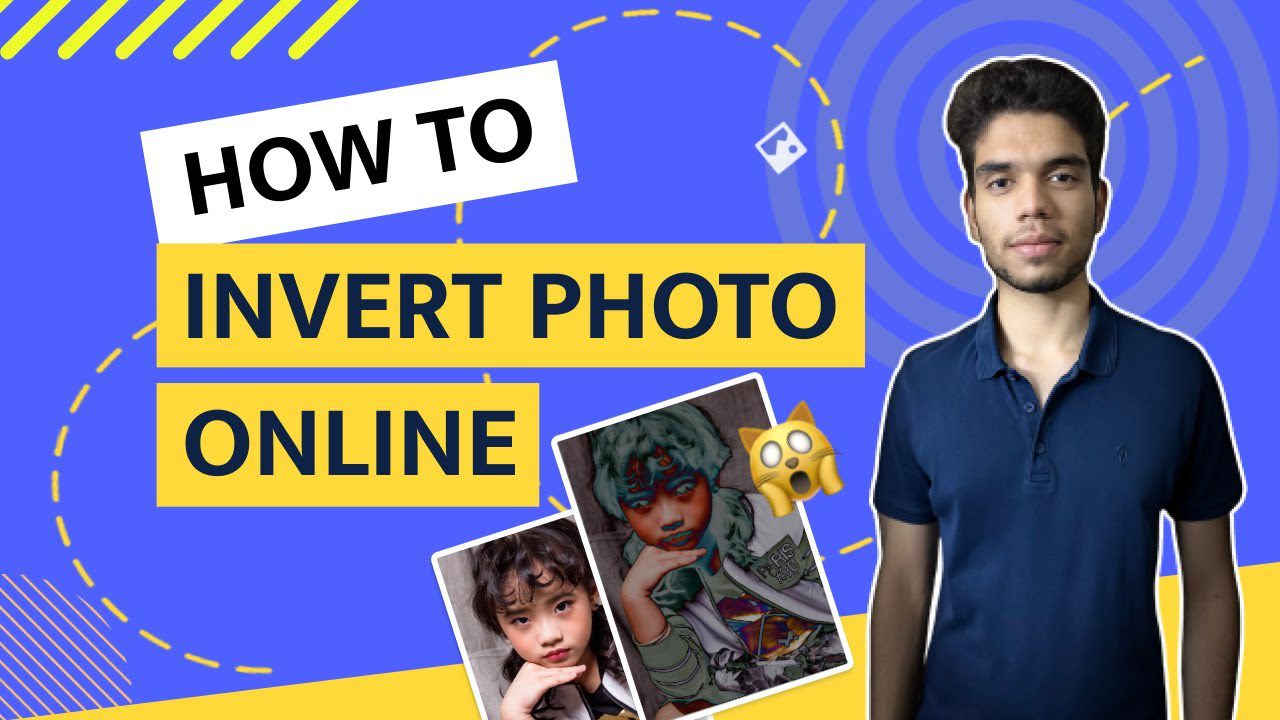
En plus de l’inversion, Pixelied propose de nombreuses autres options de couleur, ainsi que des fonctions telles que la pixellisation, le recadrage et autres.
Photoaid
Photoaid offre gratuitement des outils d’édition pour améliorer vos photos instantanément.

Il vous permet de :
De plus, Photoaid est disponible en tant qu’application, que vous pouvez télécharger sur votre iPhone.
Conclusion
Inverser une image sur un iPhone est un processus simple qui peut être réalisé de plusieurs manières. Personnellement, je préfère utiliser Photoshop Express en raison de sa rapidité.
Cependant, toutes les autres méthodes fonctionnent également très bien, alors choisissez celle qui vous convient le mieux.
N’hésitez pas à consulter également cet article sur les applications d’appareil photo gratuites et payantes pour iPhone que vous devriez essayer.